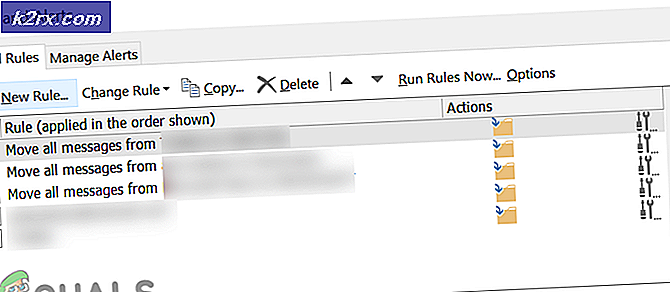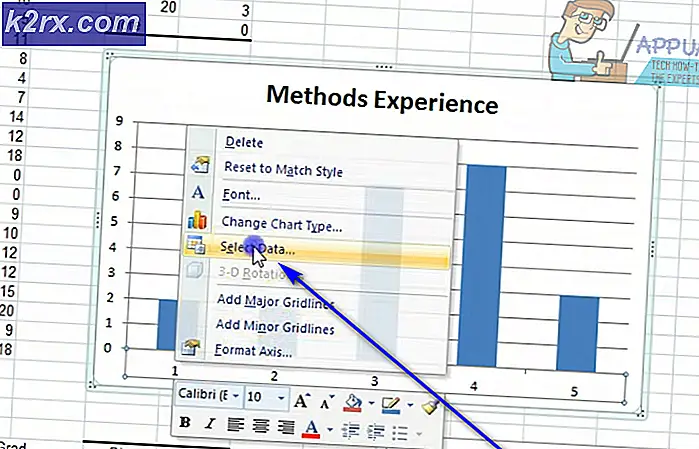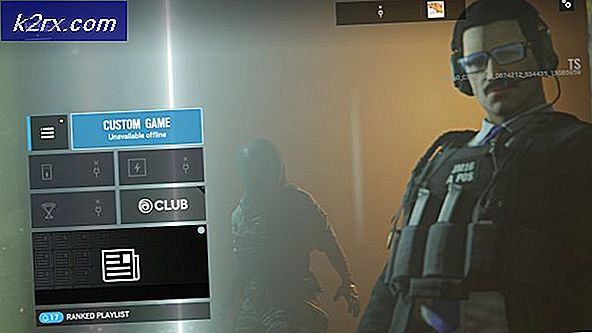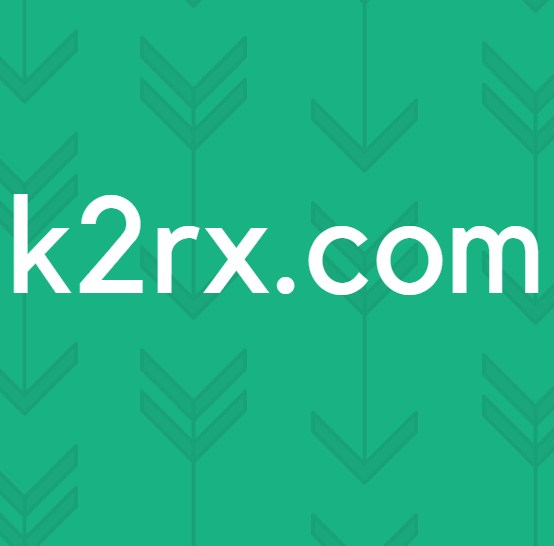Nasıl yapılır: Windows 10'u yükleyin
Temiz bir kurulum yapmak istiyorsanız; sonra, Windows 10'u etkinleştirmek için yeni aktivasyon tuşlarına ihtiyacınız olacağını aklınızda bulundurmalısınız. Herhangi bir yükseltme yapmadan veya yüklemeyi temizlemeden önce; Önceki pencerelerinize geri dönmeniz gerektiğinde yedeklemeyi elinize aldığınızdan emin olun; veya belgeleriniz, resimleriniz vb. gibi önceki verilerinizi kopyalamak isterseniz, yedeklemeniz gerekir.
Kaydedilecek önemli verileriniz yoksa, doğrudan aşağıdaki adımlarla devam edebilirsiniz.
Sadece bir karar vermede size yardımcı olmak için; Eğer ben olsaydım, yükseltme yerine temiz bir kurulum yapardım. Bu, sabit sürücümün önceki herhangi bir Windows sürümüyle aşırı yüklenmemesi beni memnun ediyor; Herhangi bir izin sorunu veya kullanıcı profili bozulması sorunu olmayacağından emin olabilirim; bu senin seçimin.
Windows 10 Home ve Pro arasındaki fark
Genel olarak, Windows 10 Home ev kullanıcıları içindir ve bir ev kullanıcısına ihtiyaç duyan hemen hemen her şeye sahiptir; Windows 10 Pro ise iş kullanıcıları içindir. (karşılaştırma için aşağıdaki resme bakınız). Eğer bir ev kullanıcısı iseniz / o zaman Windows 10 Home için gitmelisiniz.
İşlemci: 1 gigahertz (GHz) veya daha hızlıRAM: 1 gigabayt (GB) (32 bit) veya 2 GB (64 bit)
Boş sabit disk alanı: 64 bit işletim sistemi için 32 bit OS 20 GB için 16 GB
Grafik kartı: WDDM 1.0 sürücüsüne sahip Microsoft DirectX 9 grafik aygıtı
Ekran: 800 × 600 ekran çözünürlüğü
İnternet erişimi etkinleştirilecek
İlk önce; Pro ya da Home aktivasyon anahtarlarını satın alın ve sonra bir deneme çalışması yapmak istemediğiniz sürece aşağıdaki adımlarla başlayın.
Lisansı satın alabilir ve kodu buradan Windows 10 Home için Amazon'dan $ 119.99'a kadar buraya tıklayarak veya Windows 10 Pro için Amazon'a gönderebilirsiniz.
Temiz Yükle Windows 10
1. Lisansı alın ve bu kodu buraya tıklayarak veya Windows 10 Pro için Amazon'dan $ 199.99'a kadar Windows 10 Home için Amazon'dan hemen kodu alın.
2. Şimdi önyüklenebilir ISO dosyasını oluşturmak için kullanılacak Medya Oluşturma Aracını indirin. İndirmeden önce, Windows 7'de Bilgisayar ve Seçme Özellikleri'ni tıklatarak yapabileceğiniz sistem türünüzü kontrol edin, Windows 8'de bilgisayar için arama yapabilirsiniz, arama sonuçlarından Bu PC'yi sağ tıklatıp Özellikler'i seçin. Sistem türü alanı, geçerli türünüzün (64 bit veya 32 bit) hangisi olduğunu söyleyecektir. Bu bilgilere sahip olduğunuzda, aracın doğru sürümünü seçin ve https://www.microsoft.com/en-us/software-download/windows10 adresinden indirin.
3. Araç indirildikten sonra açın ve çalıştırın. Seçmek başka bir PC için kurulum ortamı oluşturmak
4. İleri'ye tıklayın, ardından dilinizi, baskınızı ve mimarinizi seçin. Sürüm, lisans anahtarına sahip olmanızdır, örneğin: Windows 10 Home veya Windows 10 Pro . Bununla birlikte, N'ye sahip olanların (Media Player ile Değil) isimlerine eklenmiş (örn. Windows 10 Home N ) ve Windows Media Player veya Camera gibi medya ile ilgili teknolojiler bulunmayan 4 seçenek vardır. Media Feature Pack'in Microsoft'tan ücretsiz olarak indirilebilmesi için N Sürümlerinin maliyeti tam sürümlerle aynıdır.
5. İleri'yi tıklatın ve ardından bunu yazacağınız ortamı seçin.
PRO TIP: Sorun bilgisayarınız veya dizüstü bilgisayar / dizüstü bilgisayar ile yapılmışsa, depoları tarayabilen ve bozuk ve eksik dosyaları değiştirebilen Reimage Plus Yazılımı'nı kullanmayı denemeniz gerekir. Bu, çoğu durumda, sorunun sistem bozulmasından kaynaklandığı yerlerde çalışır. Reimage Plus'ı tıklayarak buraya tıklayarak indirebilirsiniz.USB Flash seçeneğini seçerseniz, biçimlendirilmiş ve bilgisayarınıza takılı olduğundan emin olun, aksi halde bir hata alırsınız. Bunu daha sonra yapmak isterseniz, sisteminizde bir USB veya DVD'ye daha sonra yazabileceğiniz ISO dosyasını oluşturacak ISO dosyası seçeneğini belirleyebilirsiniz. İleri'yi tıklatın ve ISO dosyasını bitirdikten sonra ve DVD seçeneğini seçtiyseniz, iso dosyasını oluşturmasını bekleyin; sonra bunu bir diske yazmanız gerekecektir.
Bunu yapmak için imgburn'i kullanabilirsiniz, http://www.imgburn.com/ adresinden indirilebilir.
6. Yandıktan sonra bilgisayarınızı yeniden başlatın ve Windows 10'u yüklemek için herhangi bir seçenek olan bios (önyükleme sırasını sabit diskten usb veya dvd'ye değiştirmek için) girin. BIOS seçeneği ve önyükleme sırası seçenekleri görüntülenir. posta ekranı. (yeniden başlattığınızda) dikkat edin.
7. İlk adımda, Şimdi Kur seçeneğini seçin, şartları kabul edin ve İleri'ye tıklayın, daha sonra PC / Sistem önyüklenebilir ortamdan önyüklendikten sonra iki seçenek sunulur. Temiz bir kurulum yaptığımızdan, şunları seçeceğiz: Windows'u Sadece Yükle seçeneği
8. Sonraki adım, Windows 10'u nereye yüklemek istediğinizi soracaktır; Bu senin sabit diskin olmalı. Biçimlendir seçeneğini seçerek temizleyin ve temiz bir yükleme yapın ve ardından İleri'yi tıklatın .
9. Bir sonraki adımlar oldukça kolay, bir sonraki, bir sonraki ve bir sonraki adımda, satın aldığınız anahtarın sizden istenmesi için girmeniz gereken anahtar istenecektir.
Lisans anahtarınızı girin ve ekrandaki sonraki adımlara geçin. Anahtarınız yoksa, atlayın ama tekrar girmeniz istenecektir, bu yüzden tekrar atlayın. Bu daha sonra deneme sürümü olacak; Gelecekte kullanmak için etkinleştirmeniz gerekiyor.
10. Kurulum sırasında, belirli ayarlar istenecektir, Ekspres Ayarları'nı seçin .
11. Bu yapıldıktan sonra, PC'nin sahibini seçmeniz istenecektir. Burada, sahip olduğumu veya kuruluşlarınız varsa; ardından Kuruluşum'u seçin .
12. Yerel hesap veya microsoft hesabı oluşturmayı tercih edersiniz, yerel hesabı tercih ederim; Daha sonra PC Ayarları'ndan Microsoft Hesabına geçebilirsiniz. Yerel hesap oluşturmak için Bu adımı atla'yı seçin.
13. Hesap detaylarınızı oluşturun; kullanıcı adınızı, şifrenizi ve ipuçlarınızı sonra İLERİ'ye tıklayın.
PRO TIP: Sorun bilgisayarınız veya dizüstü bilgisayar / dizüstü bilgisayar ile yapılmışsa, depoları tarayabilen ve bozuk ve eksik dosyaları değiştirebilen Reimage Plus Yazılımı'nı kullanmayı denemeniz gerekir. Bu, çoğu durumda, sorunun sistem bozulmasından kaynaklandığı yerlerde çalışır. Reimage Plus'ı tıklayarak buraya tıklayarak indirebilirsiniz.